Entrando no portal com a empresa desejada, selecione o primeiro ícone, “Importar arquivo do cliente”
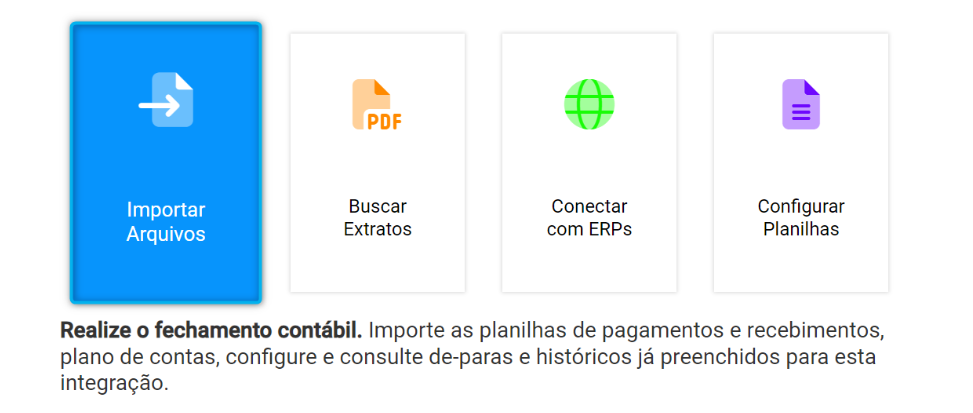
Para consultar o plano de contas importado e as contas preenchidas, clique no ícone no canto direto da tela para consultar:
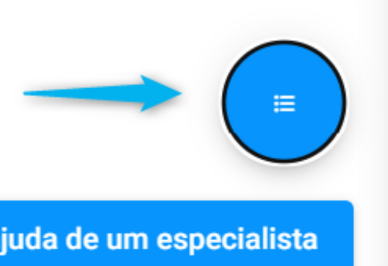
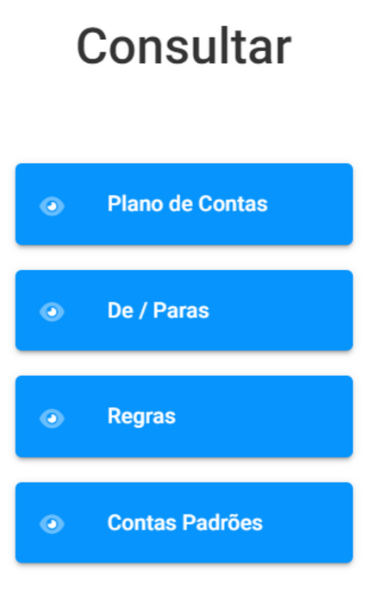
Plano de contas : Após importar o plano de contas, as informações ficaram salvas nesse local (Conta contábil, classificação e descrição)
De/Paras : Preenchendo os lançamentos como fornecedor/Cliente, as contas ficaram salvas nesse local
Regras : Criando regras avançadas para os lançamentos, caso necessite alterar alguma conta e histórico clique no ícone “Regras”
Contas Padrões : Informe as contas fixas utilizadas na empresa (Detalhes no próximo slide)
Para alterar contas de fornecedores e clientes preenchidas no De/Para selecione o ícone “De/Paras”
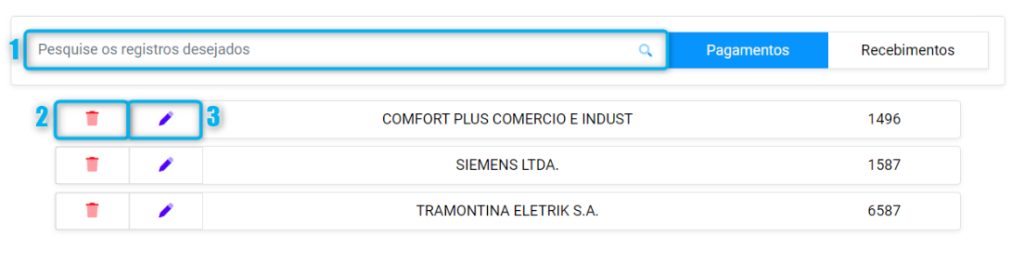
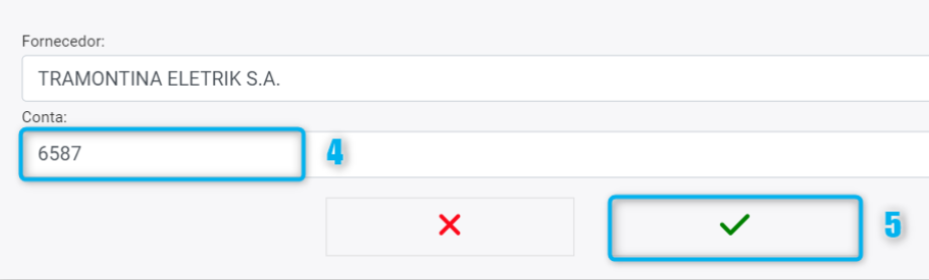
1 – Pesquise a regra criada, pela conta ou termo
2 – Exclua a regra caso queira refazer no De/para
3 – Clique no ícone para abrir a configuração
4 – No campo conta, altere para a nova
5 – Por fim, clique no ícone para salvar
Para alterar contas de fornecedores e clientes preenchidas no De/Para selecione o ícone :
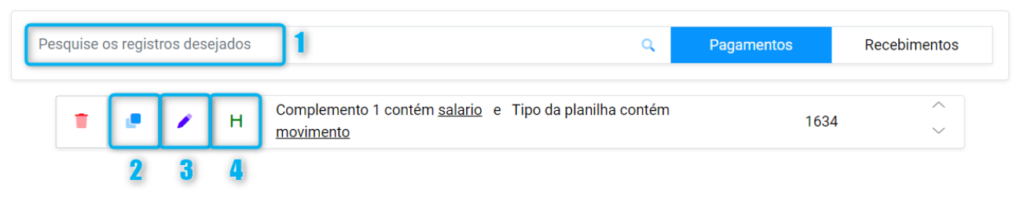
1 – Pesquise a regra criada, pela conta ou termo
2 – Clonar regra caso queria configurar de outra forma
3 – Clique no ícone para abrir a configuração de conta
4 – Clique no ícone para abrir a configuração de histórico
Abrindo a configuração da conta :
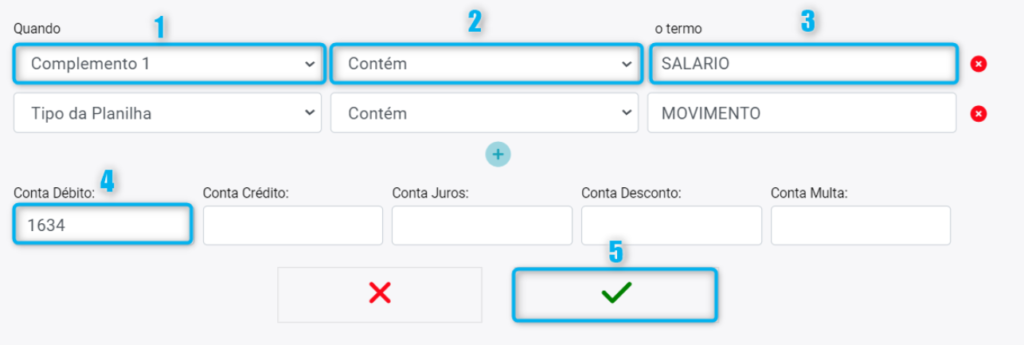
1 – Primeiro campo indica de onde está trazendo a descrição
2 – Mostra a condição, podendo ser alterada para melhor validação
3 – Clique no ícone para abrir a configuração
4 – No campo conta, altere para a nova
5 – Por fim, clique no ícone para salvar
Abrindo a configuração do histórico :
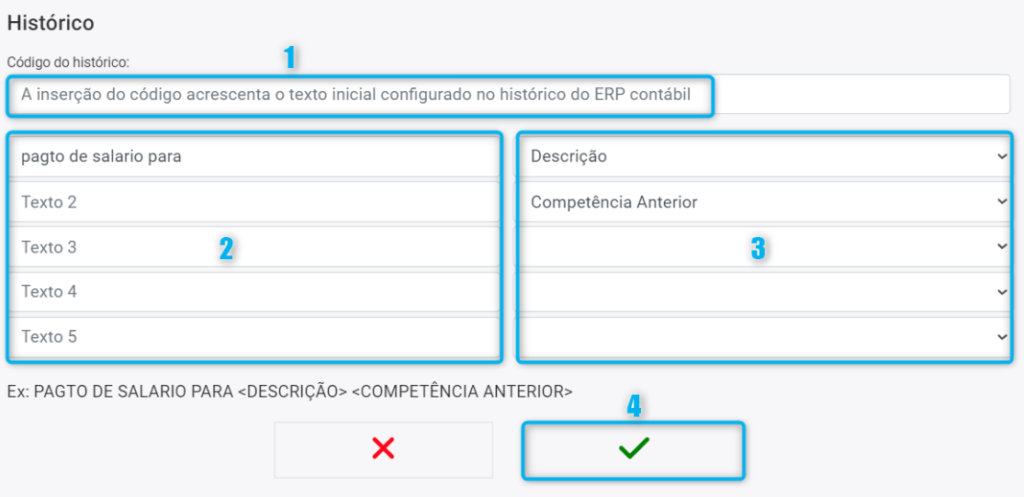
1 – Caso utilize código de histórico, insira no campo
2 – Preencha os textos fixos no campo para acrescentar no histórico
3 – Selecione os termos que deseja buscar do arquivo
4 – Por fim, clique no ícone para salvar
Pronto,
Já pode voltar e processar novamente os arquivos para gerar com os novos ajustes